iPad 용 XM MT4에 다운로드, 설치 및 로그인하는 방법
iPad 용 XM MT4는 거래자에게 언제 어디서나 금융 시장에 연결할 수있는 능력을 제공합니다. 고급 도구, 직관적 인 인터페이스 및 원활한 성능을 통해이 모바일 트레이딩 앱은 이동 중 거래 경험을 향상 시키도록 설계되었습니다. 차트를 분석하든 거래를 실행하든 iPad 용 XM MT4는 데스크탑 버전과 동일한 강력한 기능을 제공합니다.
이 안내서는 iPad 용 XM MT4 앱에 다운로드, 설치 및 로그인하는 단계를 안내하여 자신있게 거래를 시작할 수 있습니다.
이 안내서는 iPad 용 XM MT4 앱에 다운로드, 설치 및 로그인하는 단계를 안내하여 자신있게 거래를 시작할 수 있습니다.
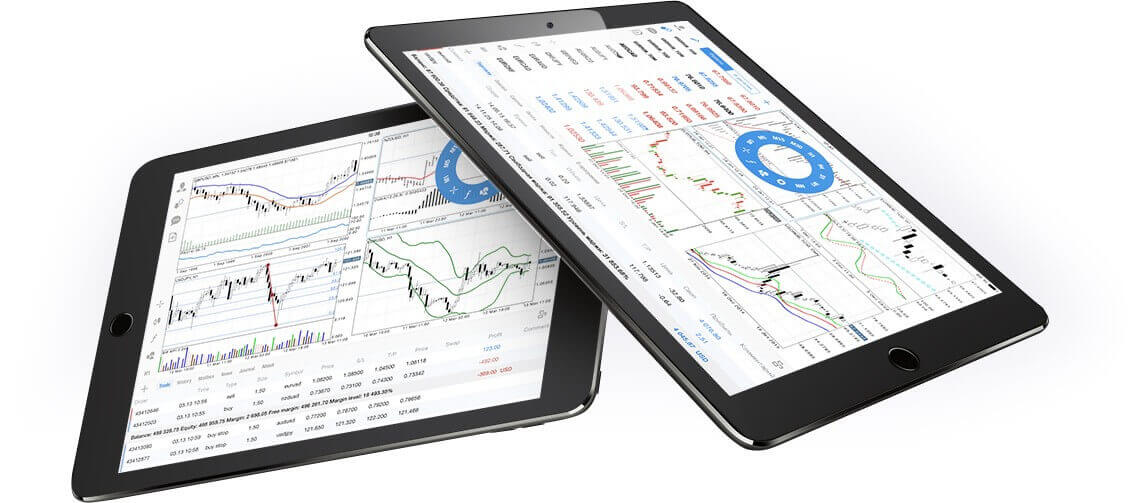
왜 XM MT4 iPad Trader가 더 낫나요?
XM MT4 iPad Trader를 사용하면 PC나 Mac에서 계정에 액세스하는 데 사용하는 것과 동일한 로그인과 비밀번호로 iPad 기본 애플리케이션에서 계정에 액세스할 수 있습니다. XM MT4 iPad Trader 기능
- 100% iPad 네이티브 애플리케이션
- 전체 MT4 계정 기능
- 3가지 차트 유형
- 30가지 기술 지표
- 전체 거래 내역 저널
- 푸시 알림이 포함된 내장 뉴스 기능
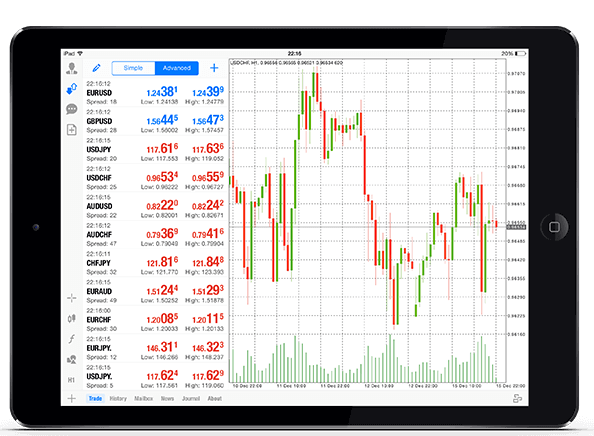
XM iPad MT4에 액세스하는 방법
1단계
- iPad에서 App Store를 열거나 여기에서 앱을 다운로드하세요 .
- 검색 필드에 MetaTrader 4라는 용어를 입력하여 App Store에서 MetaTrader 4를 찾으세요.
- MetaTrader 4 아이콘을 클릭하여 iPad에 소프트웨어를 설치하세요.
지금 MT4 iOS 앱을 다운로드하세요
2단계
- 이제 기존 계정으로 로그인/데모 계정 개설 중에서 선택하라는 메시지가 표시됩니다.
- 기존 계정으로 로그인/데모 계정 개설을 클릭하면 새 창이 열립니다.
- 검색창에 XM을 입력하세요
- 데모 계정이 있는 경우 XMGlobal-Demo 아이콘을 클릭하고, 실제 계정이 있는 경우 XMGlobal-Real 아이콘을 클릭하세요.
3단계
- 로그인과 비밀번호를 입력하세요.
- iPad에서 거래를 시작하세요
XM MT4 FAQ
MT4(PC/Mac)에서 내 서버 이름을 어떻게 찾을 수 있나요?
파일 클릭 - "계정 열기"를 클릭하면 새 창이 열리고 "거래 서버" - 아래로 스크롤하여 "새 브로커 추가"에서 + 기호를 클릭한 다음 XM을 입력하고 "스캔"을 클릭합니다.스캐닝이 완료되면 "취소"를 클릭하여 이 창을 닫습니다.
그런 다음 "파일" - "거래 계정에 로그인"을 클릭하여 다시 로그인하여 서버 이름이 있는지 확인하십시오.
MT4 플랫폼에 어떻게 접속할 수 있나요?
MT4 플랫폼에서 거래를 시작하려면 MT4 거래 계좌가 있어야 합니다. 기존 MT5 계좌가 있는 경우 MT4 플랫폼에서 거래할 수 없습니다. MT4 플랫폼을 다운로드하려면 여기를 클릭하세요 .
MT5 계정 ID를 사용하여 MT4에 접속할 수 있나요?
아니요, 할 수 없습니다. MT4 거래 계좌가 있어야 합니다. MT4 계좌를 개설하려면 여기를 클릭하세요 .
MT4 계좌를 어떻게 인증하나요?
이미 MT5 계정을 보유한 XM 고객이라면, 검증 문서를 다시 제출하지 않고도 Members Area에서 추가 MT4 계정을 개설할 수 있습니다. 그러나 신규 고객이라면 모든 필수 검증 문서(예: 신원 증명 및 거주 증명)를 제공해야 합니다.
기존 MT4 거래 계좌로 주식 CFD를 거래할 수 있나요?
아니요, 할 수 없습니다. 주식 CFD를 거래하려면 MT5 거래 계좌가 필요합니다. MT5 계좌를 개설하려면 여기를 클릭하세요 .
MT4에서 어떤 상품을 거래할 수 있나요?
MT4 플랫폼에서는 주식 지수, 외환, 귀금속, 에너지를 포함하여 XM에서 제공하는 모든 상품을 거래할 수 있습니다. 개별 주식은 MT5에서만 제공됩니다.결론: iPad에서 XM MT4로 트레이딩을 한 단계 업그레이드하세요
XM MT4 for iPad는 고급 거래 기능을 손끝에 제공하여 이동 중에도 그 어느 때보다 쉽게 거래할 수 있습니다. 직관적인 인터페이스와 다양한 도구를 사용하면 어디에 있든 거래를 관리하고 시장 동향에 대한 정보를 얻을 수 있습니다.이 가이드를 따르면 XM MT4 for iPad를 빠르게 다운로드, 설치 및 로그인하여 쉽게 거래를 시작할 수 있습니다. 오늘 모바일 거래의 편리함을 받아들이고 역동적인 금융 시장에서 앞서 나가세요!


